7.6 Ořez stránek
Mezi další možnosti úpravy stránek patří funkce pro ořezání stránek v PDF. Pamatujte na to, že stránky nelze ořezat v případě, že je soubor PDF zabezpečený proti editaci.
Ořezání stránek v PDF dokumentu
1 Na kartě Organizace vyberte volbu Ořez > Ořezat stránky…
2 Poté se zobrazí dialogové okno Ořezání stránek, kde je kromě nastavení ořezu také okno s náhledem ořezané stránky. Ořezový rámeček lze nastavit buď tažením myši nebo číselně.
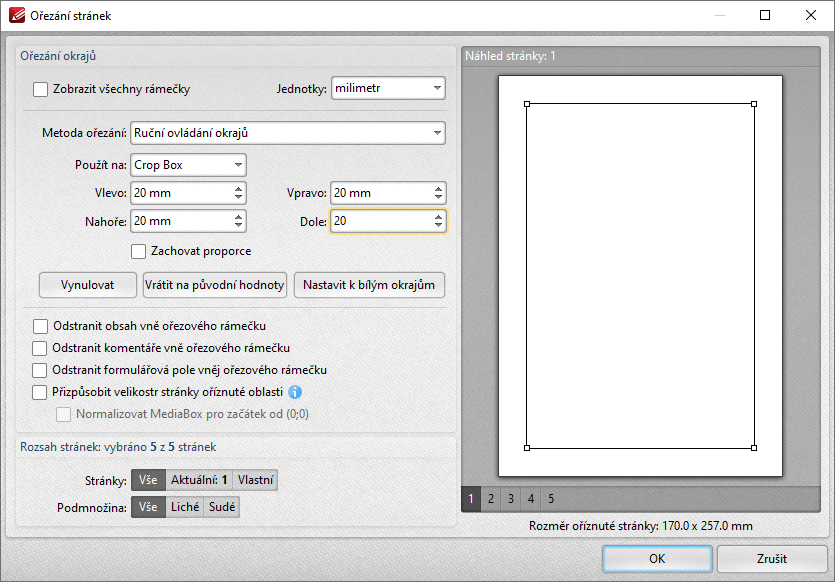
Ořezání okrajů
V této sekci je dostupné nastavení parametrů ořezového rámečku.
- Zobrazit všechny rámečky. Zobrazí všechny dostupné ořezové rámečky.
- Metoda ořezání. Umožňuje nastavit metodu ořezu stránek:
- Ruční ovládání okrajů. Ořezové rámečky jsou nastaveny myší nebo číselně.
- Odstranit všechny bílé mezery. Budou odstraněny okraje stránek, kde není žádný obsah.
- Odstranit vertikální bílé mezery.
- Odstranit vodorovné bílé mezery.
- Žádná.
- Použít na. Zde je možné nastavit typ ořezového rámečku.
- Řezací (CropBox). Ohraničuje objekty v dokumentu, které budou v prohlížeči PDF viditelné.
- Spadávka (BleedBox). Rámeček spadávky.
- Ořezový (TrimBox). Rámeček řezání (čistý formát tiskoviny).
- ArtBox. Rámeček grafiky nebo kresby.
- Vlevo. Vzdálenost ořezového rámečku od levého okraje stránky.
- Vpravo. Vzdálenost ořezového rámečku od pravého okraje stránky.
- Nahoře. Vzdálenost ořezového rámečku od horního okraje stránky.
- Dole. Vzdálenost ořezového rámečku od spodního okraje stránky.
- Vynulovat. Tato volba nastaví hodnoty vzdáleností od okraje stránky na hodnotu 0.
- Vrátit na původní hodnoty. Tato volba vrátí hodnoty okrajů na původní hodnoty.
- Nastavit k bílým okrajům. Tato volba ořízne všechny bílé okraje, kde se nenachází žádný obsah.
- Odstranit obsah vně ořezového rámečku. Pokud je zaškrtnuto, tak veškerý obsah, který se nachází mimo ořezový rámeček, bude odstraněn.
- Odstranit komentáře vně ořezového rámečku. Pokud je zaškrtnuto, tak veškeré komentáře a poznámky, které se nachází mimo ořezový rámeček, budou odstraněny.
- Odstranit formulářová pole vně ořezového rámečku. Pokud je zaškrtnuto, tak budou veškerá formulářová pole mimo ořezový rámeček, odstraněna.
Rozsah stránek
V této sekci je možné nastavit rozsah stránek, které budou ořezány.
- Všechny. Pro ořez budou vybrány všechny stránky.
- Aktuální (1). Ořezána bude pouze aktuální stránka. V tomto případě stránka číslo 2.
- Stránky. Budou ořezány vybrané stránky nebo zadaný rozsah stránek.
3 Nastavení ořezu stránek je nutné potvrdit stisknutím tlačítka OK. Tím dojde ořezání vybraných stránek dle zadaných parametrů.
